Google Drive merupakan salah satu media penyimpanan data online berbasis cloud, yang paling umum orang-orang gunakan.
Layanan ini terhubung dengan akun Google yang Anda buat. Jadi pada saat Anda membuat email menggunakan Gmail, secara otomatis Anda sudah memiliki Google Drive dan platform Google Apps lainnya.
Dengan layanan ini, Anda bisa menyimpan berbagai jenis file di cloud. Orang-orang kerap memanfaatkannya untuk backup data. Jadi, misal data di komputer hilang, masih ada backup nya di Google Drive.
Anda juga bisa membagikan file yang Anda upload ke Google Drive. Jika orang lain memiliki akses atau link nya, mereka bisa mendownloadnya.
Tapi, Google Drive memiliki limit untuk penyimpanan dan download. Terutama untuk paket gratisan. Yah, namanya gratisan pasti banyak keterbatasan, terima saja.
Limit penyimpanan di platform ini adalah 15 GB.
Untuk limit download, Google tidak memberi keterangan pasti. Tapi ketika sudah mencapai limit download harian, secara otomatis akan muncul warning. Akses untuk download kemudian akan tertutup selama 24 jam.
Limitasi itu memang sedikit mengganggu kinerja. Tapi, masih ada beberapa trik untuk mengatasinya.Cara Mengatasi Google Drive Penuh
Di atas sudah kami singgung bahwa limit penyimpanan platform ini adalah 15 GB.
Ternyata kapasitas penyimpanan tersebut juga mencakup Gmail dan Google Photos (foto kualitas asli).
Anda mungkin pernah melihat kapasitas penyimpanan sudah terisi setengah, padahal di Google Drive kapasitas filenya tidak sebesar itu.
Jika terjadi kasus seperti itu, bisa jadi beban kapasitasnya ada di Gmail dan Google Photos.
Lalu bagaimana cara mengatasinya? Anda bisa mengikuti beberapa tips berikut ini:
- Buka email dan hapus semua notifikasi yang sudah tidak penting.
- Cari email. Hapus yang sekiranya sudah tidak Anda perlukan. Kosongkan Trash.
- Cek Google Drive. Pada menu My Drive, Anda bisa melihat seluruh file yang ada dalam penyimpanan drive. Pilah-pilah file nya, hapus yang sudah tidak Anda butuhkan. Jangan lupa untuk mengosongkan Trash.
- Buka Google Photos. Anda pasti bisa melihat ada begitu banyak file foto yang tidak penting. Hapus semuanya kemudian kosongkan file di Trash.
- Jika storage masih kurang, Anda bisa membuat akun Google baru khusus untuk penyimpanan file. Siapkan beberapa nomor HP supaya aktivasinya lebih mudah.
- Apabila tidak bisa lagi membuat akun Google, Anda bisa memanfaatkan layanan penyimpanan online lain seperti Dropbox, Onedrive, Mediafire, dll.
Jika kebutuhan penyimpanan semakin bertambah, lebih baik upgrade saja ke layanan premium. Apalagi jika itu untuk kebutuhan perusahaan. Masa iya perusahaan cuma menyediakan penyimpanan cloud sebesar 15 GB.
Layanan penyimpanan berbayar dari Google bernama Google One. Ada 3 paket yaitu Standar, Advance dan Premium.
Untuk paket standar, kapasitasnya adalah 100GB. Biaya langganannya adalah Rp 26.900,-/bulan atau Rp 269.000/tahun.
Paket Advance, kapasitasnya mencapai 200GB. Biaya langganannya yaitu Rp 43.000/bulan atau Rp 430.000/tahun.
Paket paling tinggi adalah paket Premium. Kapasitas paket ini adalah 2TB. Biaya langganannya Rp 135.000/bulan atau Rp 1.350.000/tahun.
Jika sudah upgrade ke paket premium, Anda sudah tidak akan khawatir dengan limit penyimpanan. Anda hanya perlu khawatir dengan limit keuangan.Cara Mengatasi Limit Download Google Drive
Pada poin ini, kami akan memberitahu beberapa trik atau cara untuk download file di Google Drive yang limit akses.
Bagaimana bisa Google Drive bisa mencapai limit download?
Seperti yang sudah kami singgung, file di platform ini bisa dibagikan dan di download orang lain, selama mereka memiliki aksesnya.
Karena aksesnya terbuka, ada kemungkinan terjadi lonjakan download di waktu yang sama.
Google Drive yang sudah mencapai limit download biasanya akan memunculkan peringatan seperti gambar di bawah.Sumber: Geekrar.com
Contoh peringatan lainnya.Sumber: https://www.youtube.com/geekrar
Jika Anda mendapati peringatan seperti ini, Anda baru bisa mendownload file tersebut setelah 24 jam. Apakah Anda cukup sabar? Menunggu dia balas chat 10 menit saja tidak sabar, apalagi harus menunggu akses terbuka selama 24 jam, tentu lebih tidak sabar.
Lalu bagaimana cara mengatasinya? Anda bisa melakukan bypass.
Nah, cara untuk bypass Google Drive, secara umum terbagi 2. Pertama dengan cara manual, cara kedua menggunakan layanan pihak ketiga.➜ Bypass Google Drive Manual
Berikut ini adalah langkah-langkah melakukan bypass manual.
- Buka tampilan preview dari file yang ingin Anda download. Jika peringatannya seperti gambar pertama, Anda bisa mengubah ‘uc’ menjadi ‘open’ dan menghapus bagian ‘&export=download’
- Apabila peringatannya seperti gambar kedua, Anda bisa mengganti ‘drive/folders’ menjadi ‘file/d’
- Setelah melakukan penggantian URL, kemudian tekan Enter. Anda akan langsung mengarah ke halaman preview file.
- Masukan file tersebut ke akun milik Anda. Caranya klik icon “Add to My Drive” yang berbentuk logo Google Drive.
- File sudah masuk ke akun Anda.
- Selanjutnya, Anda perlu melakukan “Organize”. Caranya, klik tombol “Organize” dengan icon seperti folder. Setelah itu, pilih “My Drive”
- Anda bisa membuka halaman akun Google Drive milik Anda.
- Setelah itu, buat folder di situ.
- Buat shortcut file. Caranya, klik kanan file -> Add shortcut to Drive -> My Drive -> nama folder yang tadi Anda buat.
- Setelah itu, download file beserta folder tadi. Caranya, klik kanan -> Download.
- Tunggu sampai file terdownload dan prosesnya selesai.
Metode manual ini sekilas tampak sedikit ribet. Tapi jika Anda mengikuti panduan di atas, Anda pasti bisa melakukannya.
Google kerap melakukan pembaruan. Pada saat artikel ini dibuat, metode ini masih bekerja.
Metode ini bisa sewaktu-waktu bisa jadi tidak bekerja. Trik Mengatasi Google Drive Limit
Google Drive memiliki limitasi penyimpanan dan download. Limit penyimpanannya hanya 15 GB sedangkan limit downloadnya tidak dijelaskan.
Untuk mengatasi limit penyimpanan, pada prinsipnya Anda harus menghapus file-file tidak berguna hingga ke bagian Trash. Jika butuh lebih banyak storage, Anda bisa membuat akun baru atau sekalian upgrade layanan.
Untuk mengatasi limit download, Anda bisa menggunakan metode manual dan memanfaatkan bantuan website pihak ketiga.
Seluruh tata caranya bisa Anda lihat di atas.
Hasil pencarian: "Cara Mengatasi Google Drive Limit "
2:58
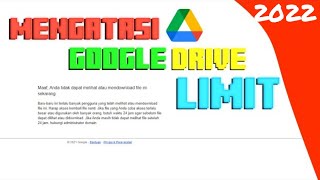
CARA MENGATASI GOOGLE DRIVE LIMIT TERBARU 2021
Iprastya
5:58
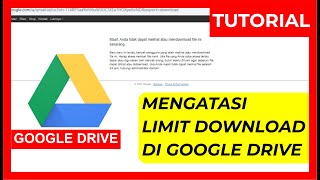
(TERBARU 2020) - Cara Mengatasi Limit Download Google Drive Dengan Mudah
Mas Fandi
4:51

cara atasi link google drive kena limit | tidak bisa download harus tunggu 24jam
Modul Cerdas
7:04
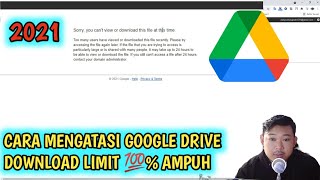
TERBARU 2021 CARA MENGATASI LIMIT DOWNLOAD GOOGLE DRIVE DENGAN MUDAH
Eko Junior's
4:26

CARA MENGATASI GOOGLE DRIVE LIMIT 100% WORK || 2021 TERBARU
Ganzt TG
5:06

Cara Mengatasi Link Google Drive Limit Di Android Terbaru 2021
Fathur RH
4:09

Cara Mengatasi Penyimpanan Google Drive Penuh di Android
GAMDROIN
7:14

2 CARA MENGATASI GOOGLE DRIVE NEED ACCESS PERMISSION (MINTA IZIN AKSES)
GadgetLogi
3:50

Cara Mengatasi Google Drive Penuh | Kapasitas Hampir Melebihi Limit
Lam Alif
5:17
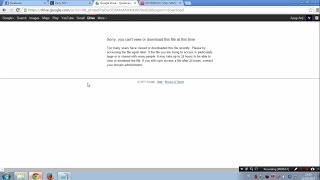
Cara mengatasi Download limit di Google Drive
Asep Ard
3:22

Cara Mengatasi Limit Quota Exceed / Limit 24 Jam Google Drive Work 100% Permanen 2020
Feryto
1:56
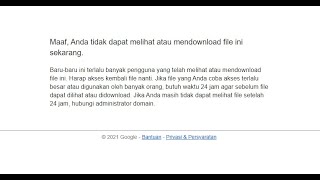
bypass google drive download limit quota exceeded 2021
MPLABS ID
1:50
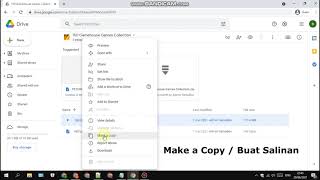
Cara Download di Google Drive Menghindari Limit / Gagal Download
Katanya Gamers
11:02

Cara Mengatasi Limit Download di googledrive 2021
Channel666
5:06

CARA MENGATASI GOOGLE DRIVE LIMIT ACCEES TERBARU DESEMBER 2020!! 5 MENIT LANGSUNG JADI!?
ALFIAN TRI SAPUTRA
3:49

CARA MENGATASI GOOGLE DRIVE DOWNLOAD LIMIT DI ANDROID - HOW TO BYPASS LIMIT GOOGLE DRIVE ON ANDROID
XYZ TEAM
6:05
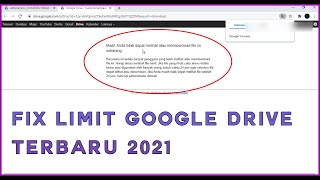
Cara Mengatasi Limit Google Drive Terbaru 2021
Bied Seventh
2:47

Cara Mengatasi Limit Download Google Drive
Aliendanger
4:00
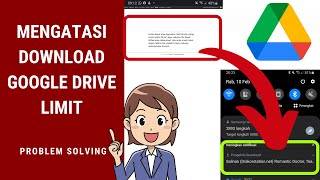
Bypass Google Drive Download Limit, Cara Mengatasi Link Google Drive Limit Android
FEA and Tutorials
4:39

Cara Mudah Download di Google Drive yang Terkena Limit Quota Exceeded
Medan Tutorial
Cara Mengatasi Limit Google Drive
Layanan file hosting semakin hari semakin banyak saja. Walaupun banyak file hosting yang berguguran karena banyak file-file ilegal yang diupload disana, setiap hari ada saja file hosting baru yang bermunculan. Ibaratnya mati satu tumbuh seribu. Masing-masing file hosting menawarkan berbagai fitur untuk menarik minat para uploader dan downloader tentunya. Dari kecepatan yang tinggi, bebas iklan, hingga tampilan yang memudahkan pengguna. Diantara banyaknya file hosting yang beredar, salah satu yang menjadi primadona adalah Google Drive yang dimiliki oleh perusahaan raksasa Google.inc.
Google saat ini bisa dibilang menguasai dunia internet dan ponsel pintar. Berbagai layanannya dipakai oleh mayoritas orang di seluruh dunia. Mulai dari situs Youtube, mesin pencariannya yaitu Google Search, layanan blogging bernama Blogger, layanan email Gmail, sistem operasi ponsel Android, dan tentunya file hosting Google Drive yang akan kita bahas kali ini. Google Drive menawarkan kecepatan download yang sangat tinggi dikarenakan server yang dimiliki Google sangat kencang. Hal ini membuat banyak orang lebih mendownload sebuah file lewat link Google Drive dibanding link lainnya. Karena banyak yang mendownload satu file tersebut, maka akan mencapai limit akses atau unduhan. Limit Google Drive ini ditandai dengan muncul pesan “Quota Exceeded”. Hal ini bisa kita akali sehingga kita dapat mendownload file Google Drive yang terkena limit Quota Exceeded. Oleh karena itu tutorial kali ini berjudul 5 Cara Mengatasi Limit Google Drive Quota Exceeded/5 Cara Mengatasi Limit Google Drive Quota Exceeded
Sebenarnya file yang terkena limit quota exceeded di Google Drive bisa kita download dengan lancar tanpa harus melakukan hal-hal ilegal. Pada dasarnya, file tersebut tidak dapat didownload hanya karena sudah mencapai batas download yang ditetapkan oleh Google. Hal ini tentunya merupakan bentuk antisipasi oleh pihak Google agar layanannya tidak disalahgunakan. Kita bisa saja mendownload file#1. Cara Mengatasi Limit Google Drive dengan Mengganti URL
Untuk cara pertama kali ini merupakan cara manual yaitu dengan mengganti atau mengubah URL atau link dari file yang akan kita download. Namun setelah mengganti URL atau link dari file google drive tidak serta merta kita bisa langsung mendownload file tersebut. Terus bagaimana caranya? Simak cara mengatasi limit Google Drive dengan mengganti URL atau link:Bagian Pertama
Disini kita bagi menjadi 2 bagian. Pertama kita akan mengganti URL atau link dari file Google Drive yang akan kita download nantinya. Kemudian cara kedua adalah menyalin file tersebut ke akun Google Drive kita sehingga kita bisa mendownloadnya dari akun Google Drive kita sendiri. Cara pertama adalah sebagai berikut:
Bagian pertama ini berfungsi untuk mengubah tampilan dari halaman download google drive ke halaman view file.Bagian Kedua
Di bagian kedua kita akan menyalin file tersebut sehingga kita dapat mendownloadnya langsung dari akun Google Drive kita. Caranya adalah sebagai berikut:
Selamat anda dapat mendownload file yang sudah terkena limit atau Quota Exceeded di Google Drive.#2. Cara Mengatasi Limit Google Drive dengan Okedrive
Disini kita akan menggunakan layanan Google Drive sharer yang bernama OkeDrive. Menurut situs tersebut, OkeDrive adalah platform berbagi file dengan sinkronasi Google Drive, membantu kalian yang mengalami Tidak Bisa Download di Google Drive atau mengalami juga Google Drive Limit. Pada dasarnya, layanan ini memiliki fungsi yang hampir sama dengan cara pertama, hanya lebih mudah saja. Langsung saja inilah cara mengatasi limit Google Drive dengan OkeDrive:
https://www.okedrive.com/
Cara ini merupakan cara yang paling mudah karena kita tidak perlu mengganti link atau apapun. Hanya dengan menyalin link maka secara otomatis file tersebut dapat kita download dengan bebas.#3. Cara Mengatasi Limit Google Drive dengan Sedotin
Untuk cara ketiga ini kita menggunakan layanan dari Sedotin. Layanan ini memiliki fungsi yang sama dengan OkeDrive pada cara kedua. Sedotin hanya alternatif dari Okedrive apabila situs tersebut mengalami gangguan atau semacamnya. Kalian dapat memilih mana yang menurut kalian lebih cocok. Layanan ini sering dipakai oleh situs Bagas31. Langsung saja inilah cara mengatasi limit google drive dengan Sedotin:
Cara ini merupakan cara alternatif dari cara kedua. Untuk cara-cara selanjutnya kita tetap akan menggunakan layanan Google Drive Sharer sehingga akan membuat banyak alternatif.
Sama seperti sebelumnya, disini kita menggunakan sebuah layanan untuk menyalin link atau file dari Google Drive yang terkena limit. Langsung saja inilah cara mengatasi limit Google Drive dengan Sharer.pw:
Cara Mengatasi Google Drive Limit & Kuota Terlampaui
Bagaimana cara mengatasi kuota terlampaui di google drive? Limit ini sering muncul karena beberapa penyebab.
Antara lain alamat download google drive sering diakses atau link download dari google drive sudah di blokir karena file melanggar kebijakan.
- Macam – Macam Peringatan Google Drive
- Cara Mengatasi Google Drive Limit
- Muncul Kesalahan Membuat Salinan Google Drive
Jika sudah muncul seperti di atas, maka secara otomatis kita tidak bisa melakukan proses download, dan tidak ada tombol download yang muncul dikarenakan downloadnya sudah terlimit.Cara Mengatasi Google Drive Limit
Sebenarnya dalam mengatasi kuota terlampaui di google drive sangatlah mudah sekali, anda tidak perlu melakukan install aplikasi dan sebagainya, cukup ikuti saja langkah-langkah di bawah ini.
1. Solusi google drive quota exceeded yang pertama jika anda sudah berhasil tampilannya seperti di atas, silahkan anda perhatikan saja bagian link ataupun URL nya.
2. Selanjutnya silahkan perhatikan gambar di bawah ini, nah silahkan pada url anda, pada bagian terakhir seperti yang diblok pada gambar di bawah ini, anda hapus saja url ataupun sebagian link seperti pada gambar di bawah ini.
Dan hasilnya seperti gambar dibawah.
3. Berikutnya setelah drive.google.com/uc , pada huruf uc tersebut silahkan anda ganti saja menjadi open.
4. Jika sudah seperti di atas, maka tampilannya akan seperti di bawah ini. Oiya jika sudah mengganti menjadi open, maka tinggal enter saja. Lalu jika sudah muncul seperti gambar di bawah ini, silahkan anda klik saja login seperti biasanya.
5. Apabila anda sudah login silahkan klik saja add to my drive, jika bingung silahkan perhatikan gambar di bawah ini. Nah jadi silahkan klik logo seperti di bawah ini ya.
6. Setelah itu tinggal buka saja google drive di tab baru di browser anda tersebut.
7. Berikutnya silahkan cari saja file download an anda tersebut. biasanya akan muncul di paling depan sendiri dan terlihat jelas. Maka berikutnya jika sudah muncul tinggal copy saja file nya seperti di bawah ini.
8. Jika anda sudah copy maka secara otomatis anda sudah bisa memulai download. Dengan cara klik hasil copyan tadi, dengan klik kanan, lalu tinggal klik download. Jika sudah maka akan muncul lagi download anyway.
Jika sudah seperti itu file download akan memulai otomatis mengunduh.
Jadi cuma seperti itu aja mengenai cara mengatasi kuota limit ataupun kuota melampui batas di google drive. Bagaimana sangatlah mudah bukan? oiya untuk anda yang bingung mengenai google drive jangan khawatir apabila takut tidak punya akun.
Karena setiap anda memiliki akun google, maka anda pun juga otomatis memiliki akun google drive. Maka dari itu anda tidak perlu khawatir, dan takut tidak memiliki akun google drive, karena pada umumnya setiap orang yang memiliki akun google, maka juga memiliki akun google drive.Jika Muncul Kesalahan Membuat Salinan Google Drive
Nah, apabila anda menemui sebuah peringatan berbunyi “kesalahan membuat salinan google drive” mungkin saja storage google drive kamu sudah penuh.
Solusinya hanya menambah jumlah kapasitas kamu dengan melakukan upgrade dan itu berbayar. Untuk versi gratisnya adalah kamu bisa menggunakan akun google drive lain (alamat email google lain).
Baca Juga : Cara Download Buku Di Google Book Secara gratisMenggunakan Kode Khusus
Jika memakai cara sebelumnya belum dapat menangani masalah kamu. Gunakan cara ini, terdapat dua cara yang bisa kamu lakukan untuk cara mengatasi kuota terlampaui google drive dibawah ini.Cara Pertama
1. Copy url yang ingin tidak bisa download dan kena limit, bila anda memakai Hp juga tinggal di salin. Nampak seperti gambar dibawah ini yang harus kamu copy.
2. Copy juga kode dibawah ini ya, masukkan ke dalam catatan. Kemudian bagian Kode ID masukkan kode id yang sudah anda salin pada langkah sebelumnya.
https://drive.google.com/file/d/Kode ID/view
3. Maka hasilnya akan seperti ini
4. Dan akhirnya selesai, kamu bisa membuka alamat tersebut.Cara Kedua
Bagi yang masih mengalami kesulitan dalam mengatasi google drive yang limit. Kamu dapat melakukan cara kedua, sebagai berikut.
1. Buka file yang ingin kamu download.
2. Nampak di url, terdapat tulisan UC, sekarang ubahlah menjadi tulisan Open.
3. Habis itu kamu dapat membuka alamat tersebut.
4. Untuk sekarang kamu sudah bisa membuka alamat google drive yang kena limit tersebut dengan mudah. Akhir Kata
Demikian ulasan mengenai cara mengatasi google drive limit, semoga bermanfaat.
Langkah Mudah Mengatasi Limit Download di Google Drive
Kenapa harus Google Drive? Karena dibandingkan file hosting lain, download dari Google Drive tergolong cepat. Link download Google Drive juga biasanya juga mendukung resume download, yakni download yang terhenti kemudian dilanjutkan kembali.
Kenapa Ada Limit Download Google Drive?
Karena keunggulan inilah banyak oranglebih suka download dari link Google. Masalahnya, karena banyak orang tahu link Google untuk download cepet, orang-orang ramai download dari link tersebut. Dan sayangnya, Google membatasi jumlah orang yang download dari Google Drive pada link yang sama di hari yang sama.
Entah berapa hitungan link download ini. Tetapi jika sudah terlalu banyak yang download, maka link download tersebut akan menampilkan pemberitahuan seperti ini.
Atau dalam bahasa Indonesia seperti ini.
Intinya, link tersebut pada hari yang sama telah banyak diakses dan melakukan download. Hal ini tampaknya dilakukan Gogole agar cloud storage mereka terhadap satu link tidak overload. Sehingga untuk download harus dilakukan keesokan harinya.
Pada keesokannya, tentu kamu harus downoad lebih awal dan lebih cepat agar tidak terkena limitasi. Jika, kamu terkena limitasi lagi, jelas kamu harus menunggu lagi sampai keesokan harinya alias sampai 24 jam sampai limitasi Google Drive kembali normal. Cara Mengatasi Limit Download di Google Drive
Tetapi daripada kamu menunggu berlama-lama dan mendapatkan limitasi lagi, kenapa tidak diatasi saja masalah ini? Kamu bisa mengatasi limit Google Drive dengan mengikuti langkah-langkah berikut ini yang sudah Sabineblog coba.
1. Menambahkan Pintasan ke Google Drive
Pertama, kamu harus akses halaman preview link download terlebih dahulu. Halaman ini perlu kamu akses karena untuk mengatasi limit Google Drive, kamu perlu melakukan langkah pertama ini.
Pada halaman preview, pada pojok kanan, sebelah tombol download, ada ikon yang bisa kamu pilih. Ikon ini adalah “Tambahkan Pintasan ke Drive” atau “Add Shortcut to Google Drive” untuk versi bahasa Inggris.
Tambahkan pintasan ke “Drive Saya” seperti pada gambar di bawah ini.
Sebelumnya ikon tersebut adalah “Add to My Drive” atau “Tambahkan ke Google Drive Saya”. Tetapi Google kemudian mengubahnya menjadi hanya jalan pintas saja menuju file Google Drive.
Perlu diingat, cara ini tidak membuat si file memiliki kuota baru alias terlepas dari limit Google Drive. File tersebut tetap memiliki kuota karena masih berupa shortcut file bukan file baru.
2. Membuka Google Drive Pribadi
Setelah langkah pertama, selanjutnya, masuk ke ke akun Google Drive pribadi alias akun Google Drive milik kamu sendiri. Kamu bisa mengaksesnya di https://drive.google.com/drive/my-drive, Kemudian cari file download yang tadi kamu tambahkan shortcut. Kamu bisa cari di bagian “terbaru” atau "dibagikan kepada saya".
3. Membuat Salinan
Selanjutnya, klik kanan file tersebut. Pilih “Buat Salinan” atau “Make a copy”. Jika sudah, nanti di drive kamu akan muncul file yang sama dengan tambahan nama “Copy of” atau “Salinan”.
Buka file tersebut, kemudian pilih klik kanan. Kamu kemudian bisa pilih “Download”. Kamu juga bisa membagi file link tersebut dengan mengklik “Dapatkan link yang bisa dibagikan”. Siapa tahu kamu ingin berbagi file tersebut dengan orang lain. Tetapi tentunya file tersebut akan tetap memiliki batas akses download.
Oh yah, file lama yang ada di Google Drive kamu bisa kamu hapus karena kamu sudah punya salinannya. Hal ini bisa kamu lakukan untuk menghemat ruang Google Drive kamu. Apalagi jika akun Google Drive adalah akun gratisan yang hanya memiliki batasan 15 GB.
4. Mengubah File Download ke Format Preview
Terkadang ada file download Google Drive yang dibagikan adalah file download langsung ke halaman download, bukan halaman preview. Halaman download ini sebenarnya adalah akses dari tombol download yang ada di halaman preview.
Jika kamu menemukan file yang langsung ke halaman download, tentu tidak masalah jika link download-nya masih memungkinkan kamu untuk download. Tetapi tentu saja akan masalah jika sudah terkena limit Google Drive.
Untuk masalah ini, kamu bisa mengubah halaman link download tersebut ke halaman preview terlebih dahulu. Untuk membedakannya, kamu cek teks link atau tautan Google Drive-nya. Contohnya seperti ini.
Pada link tersebut, terdapat tulisan “uc” setelah “.com/” dan tulisan “&export=download” pada bagian akhir. Bagian “uc” kamu ubah dengan tulisan “open”. Kemudian kamu hapus “&export=download”. Lakukan enter dan nantinya link tersebut akan berubah jadi file preview.
Bisa juga kamu hapus “uc” dan menggantinya dengan “file/d/” dan tetap menghapus “&export=download”. Nanti link preview akan berubah menjadi seperti ini. Jika sudah berubah menjadi halaman preview, silakan lakukan seperti poin 1, 2, dan 3. 5. Mengubah Halaman Preview di Browser Mobile
Jika kamu membuka link download Google Drive di browser mobile, contohnya Google Chrome, maka tampilan preview tidak akan memunculkan tombol “Tambahkan Pintasan ke Drive”. Tampilan di mobile browser akan seperti ini.
Untuk menampilkan “Tambahkan Pintasan ke Drive”, kamu perlu mengubah tampilan ke mode Desktop.
Caranya klik tanda bintang tiga, kemudian centang bagian “Desktop Site”. Cara ini akan membuat tampilan browser di smartphone menjadi seperti Desktop.
Jika sudah, nanti tampilan Google Drive akan seperti mobile browser dan akan muncul opsi “Tambahkan Pintasan ke Drive”. Kamu tinggal lakukan zoom dan pilih opsi ini. Kemudian lakukan seperti langkah yang sudah dijelaskan pada 1, 2, dan 3. Tips Download Kencang File Google Drive
Setelah mengetahui informasi soal cara mengatasi limit Google Drive, Sabineblog akan menjelaskan cara download kencang dari Google Drive. Download dari Google Drive sebenarnya sudah tergolong kencang dibandingkan file hosting lainnya. Namun, agar lebih maksimal, Sabineblog sarankan kamu menggunakan Internet Download Manager.
Internet Download Manager atau disingkat IDM adalah sebuah software yang mampu memaksimalkan kecepatan internet kamu. Jika kecepatan internet kamu 10Mbps, maka IDM akan mengunduh file pada kecepatan 10Mbps atau 1MBps pada hitungan IDM.
Tapi, kamu juga bisa membatasi kecepatan pengunduhan ini. Tentunya hal ini dilakukan agar kamu bisa download file sambil internet atau browsing dengan nyaman. Hanya saja perlu kamu tahu, IDM adalah software berbayar. Ada banyak bajakannya beredar tetapi Sabineblog tidak akan menyediakan link download-nya.
Untuk yang download memakai browser di ponsel, Sabineblog tetap menyarankan download memakai sistem download bawaan browser. Pakai saja Google Chrome, Firefox, Opera atau mobile browser lainnya.
Demikianlah penjelasan soal cara mengatasi limit download di Google Drive. Semoga artikel ini jadi solusi bagi kamu yang mengalami kesulitan untuk download file di Google Drive karena mengalami limitasi link download.
Selain sebagai media tutorial gadget, kami juga berbagi artikel dan panduan seputar teknik komputer dan jaringan.





0 Komentar